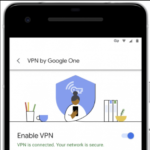Ein Neustart oder eine Zurücksetzung auf die Werkseinstellungen vermeidet Probleme mit Ihrem Galaxy S20!
Das Galaxy S20 von Samsung ist zwar alt, aber immer noch eines der besten Android-Handys auf dem Markt. Das mag zwar der Fall sein, bedeutet aber nicht, dass nach längerem Gebrauch keine Probleme auftreten. In diesem Fall können Sie Ihr Telefon zurücksetzen, neu starten oder sogar eine vollständige Wiederherstellung auf die Werkseinstellungen durchführen, um diese Probleme hoffentlich zu lösen und Ihr Samsung Galaxy S20 wieder in einen funktionsfähigen Zustand zu versetzen. Hier finden Sie alles, was Sie wissen müssen.
So führen Sie einen Neustart oder einen Soft-Reset des Galaxy S20 durch
Wenn Ihr Galaxy S20-Telefon langsam läuft, nicht reagiert oder eine App auf dem Gerät nicht richtig funktioniert, kann ein Neustart Ihres Geräts oder ein Soft-Reset das Problem möglicherweise beheben. Dies erfordert keinen großen Aufwand; Sie müssen nur ein paar Schritte befolgen.
So starten Sie das Galaxy S20 neu:
- Schalten Sie Ihr Display durch Drücken der Ein-/Aus- Taste ein .
- Sobald Ihr Display eingeschaltet ist, halten Sie die Ein-/Aus- Taste gedrückt .
- Nach einigen Sekunden werden auf Ihrem Bildschirm drei Optionen angezeigt: „ Ausschalten“ , „Neustart “ oder „Notfallmodus aktivieren“ .
- Tippen Sie auf dem Bildschirm auf die Option „Neustart“ .
- Ihr Galaxy S20 wird jetzt neu gestartet.
So führen Sie einen Soft-Reset des Samsung Galaxy S20 durch:
Sie sollten diese Methode ausprobieren, wenn die Software Ihres Telefons nicht reagiert.
- Halten Sie die Lauter-Taste und die Einschalttaste gleichzeitig gedrückt, bis der Bildschirm schwarz wird und das Telefon neu gestartet wird. Sie müssen die Taste eine Weile gedrückt halten, normalerweise etwa 10 Sekunden.
- Ihr Galaxy S20 wird jetzt neu gestartet.
So führen Sie einen Werksreset durch
Wenn Ihr Galaxy S20 Probleme hat, die Sie nicht mit einem Soft-Reset oder Neustart beheben können, müssen Sie möglicherweise einen Werksreset (oder Hard-Reset) durchführen. Dadurch wird Ihr Galaxy S20 auf die ursprünglichen Werkseinstellungen zurückgesetzt und alles gelöscht, was Sie auf Ihrem Telefon haben. Stellen Sie daher sicher, dass alle Ihre Daten gesichert sind, bevor Sie diesen Reset durchführen.
So setzen Sie Ihr Samsung Galaxy S20 auf die Werkseinstellungen zurück:
- Gehen Sie in die App „ Einstellungen“ .
- Scrollen Sie nach unten und tippen Sie auf Allgemeine Verwaltung .
- Tippen Sie auf Zurücksetzen .
- Tippen Sie dann auf „ Auf Werkszustand zurücksetzen“ .
- Sie erhalten eine Warnung, dass alle Daten von Ihrem Telefon gelöscht werden. Scrollen Sie nach unten und drücken Sie dann die blaue Reset- Taste.
- Geben Sie Ihre PIN oder Ihr Passwort ein .
- Tippen Sie auf Alle löschen .
- Möglicherweise werden Sie aufgefordert, Ihr Samsung-Konto zu bestätigen. Tun Sie dies.
- Lassen Sie das Telefon seine Arbeit machen. Das Telefon wird hochgefahren, wenn es bereit ist, und Sie können die Ersteinrichtung durchführen.
So setzen Sie das Galaxy S20 im Wiederherstellungsmodus auf die Werkseinstellungen zurück:
- Beginnen Sie mit ausgeschaltetem Telefon.
- Halten Sie die Einschalttaste und die Leiser-Taste gleichzeitig gedrückt. Halten Sie sie gedrückt, bis der Bildschirm startet.
- Sie gelangen in den Wiederherstellungsmodus. Sie können jetzt mit den Lautstärketasten navigieren und mit der Einschalttaste auswählen.
- Drücken Sie die Leiser-Taste , bis „Daten löschen/Werksreset“ markiert ist .
- Drücken Sie die Einschalttaste , um die Option auszuwählen.
- Bestätigen Sie, indem Sie „Auf Werkszustand zurücksetzen“ auswählen , und lassen Sie das Telefon seine Arbeit tun.
- Wählen Sie „System jetzt neustarten“ Google One VPN.
Haben Sie zu viele Probleme mit dem Samsung Galaxy S20? Das Telefon ist langsam in die Jahre gekommen und wir haben jetzt viel bessere Optionen zu einem vernünftigen Preis. Sie können sich unsere beliebtesten Samsung-Telefone ansehen, wenn Sie etwas Neueres vom selben Hersteller möchten. Sie können sich auch unsere besten Android-Telefone ansehen, um eine Alternative außerhalb der Marke Samsung zu finden.